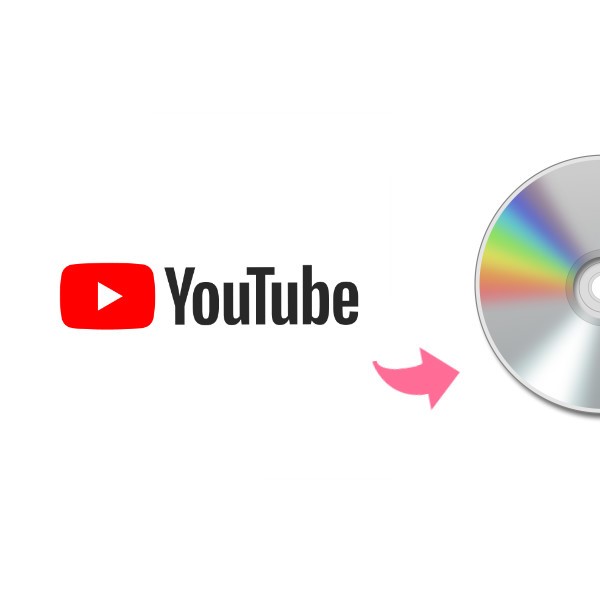【自宅で解決!】MacだけでMOVをDVDに作成する方法
- 鈴川 霧
- 2022-04-04
旅行やお祝いの時に、スマホがあれば、手軽く綺麗な景色や楽しい時間を撮って、記録できますね。
その中で、今、一番広く使われているのは疑問なく、iPhoneでしょう。確かに、Apple社でも、自社製品が繊細なビデオを撮られると誇りながら、実際にも評判を受けています。もしiPhoneやiPadで瞬間を記録したMOV動画をDVDに作成すれば、手軽く管理できますし、その感動な一瞬を長期で保存することもできますし、それに、親友に渡してもいいプレゼントだと思います。
iPhoneとiPadを利用するユーザーの中で、やはりApple社の製品を愛用するユーザーが多いでしょう。もしかしたら、同じアップル社のMacでも使用しているかって思いますので、今日は、Macだけで簡単にiPhone、iPadで撮影したMOV動画をDVDに書き込む方法を紹介します。
MacでMOVをDVDに作成
「VideoByte DVD 作成」は初心者向けの専門のDVD作成ソフトです。ユーザーはこのソフトを使うことで、ワンクリックでMOVビデオで字幕やバックバック、メニューを追加することを通じて、DVDをカスタマイズできます。
1、「VideoByte DVD 作成」をダウンロード・インストール
下のMacのダウンロードボタンで、「VideoByte DVD 作成」を無料体験しましょう。
2、MOVを追加
「メデイアファイルを追加」 でボタンで、DVDに焼きたいMOVビデオをアプリに追加します。
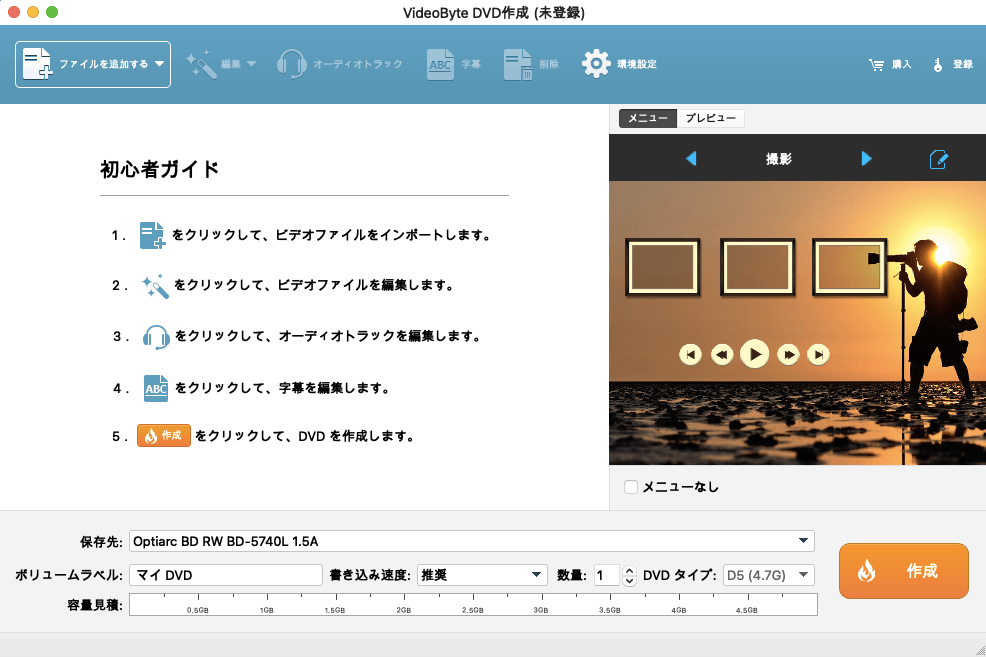
3、字幕を追加
MOV動画を選定して、 「字幕を追加」 で字幕をMOVに追加できます。
自由に字幕の位置、透明度などを設定した後、 「OK」 をクリックして、ホーム画面に戻ります。
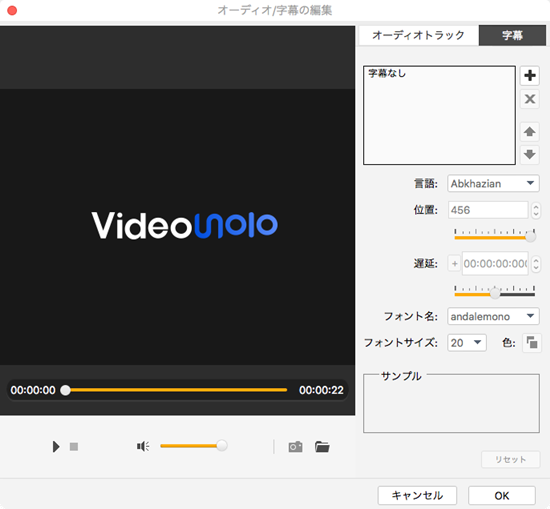
4、DVDディスクをドライブに挿入
作成用のDVDをドライブに挿入しましょう。そうしたら、該当デイスクの容量が見られます。ディスクタイプやアスペクト比、ビデオ画質などを需要によって調整してください。
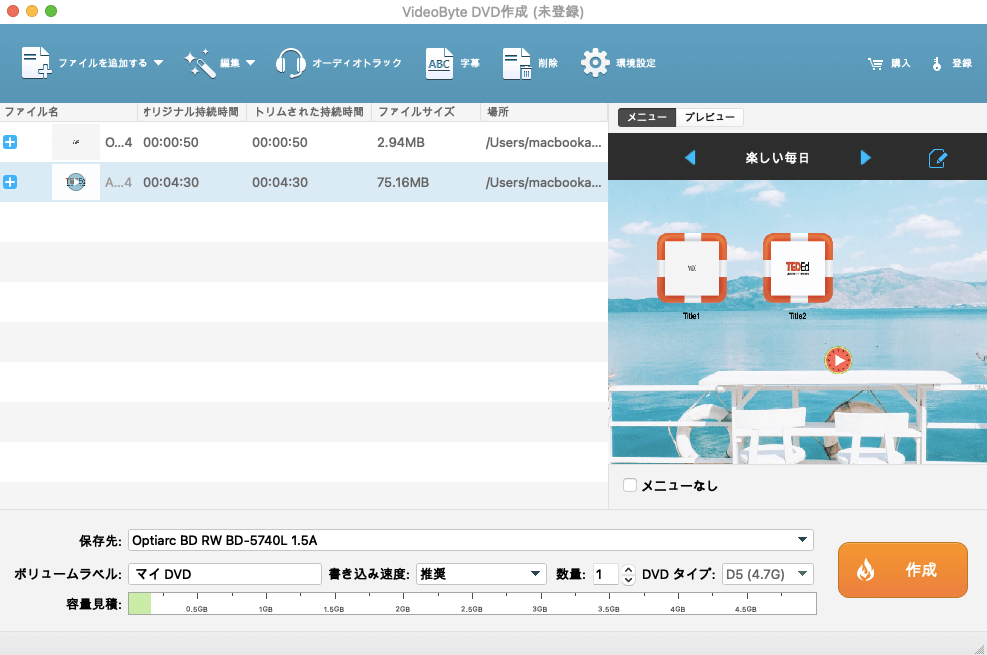
5、メニューをDVDに追加
DVDメニュー追加の画面に入って、ソフトが結婚、行事、旅行に関するメニューを提供しています。MOV動画に適応のメニューを右側に選択して、DVDに追加しましょう。また、画面下の部分ではローカルファイルをオープニングとバックグラウンドとして、ソフトに追加できます。
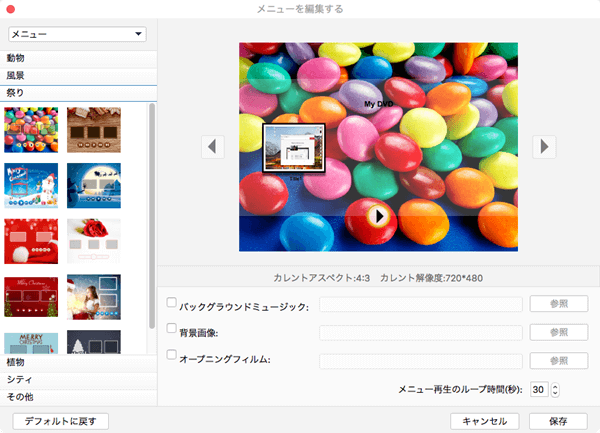
6、MOVをDVDに書き込む
最終確認の画面で保存先を設定して、 「作成」 ボタンを押してMOVをDVDに焼きましょう。
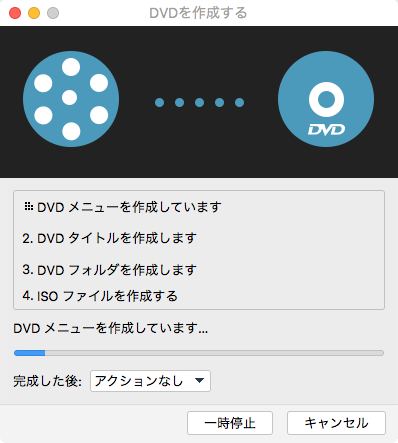
以上の6つのステップで字幕、BGM、メニューMOVに付いて、DVDに焼きました、とても簡単でしょう。もしパソコンの操作に苦手なら、是非「VideoByte DVD 作成」を試して、快適にMOVをDVDに作成してみましょう。